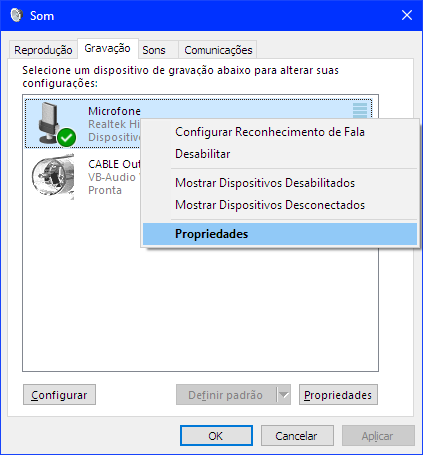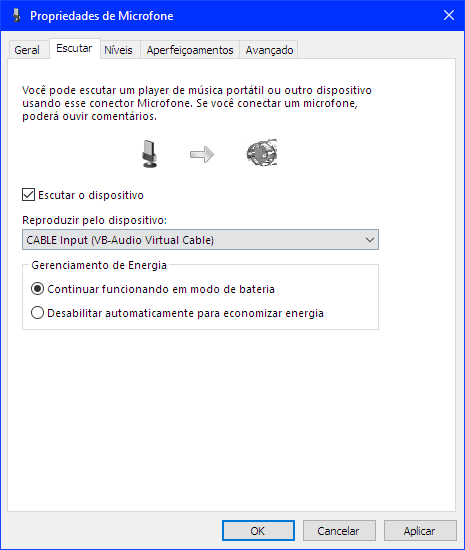Introdução ao Virtual Audio Cable
O Virtual Audio Cable (VAC) é um software que cria cabos de áudio virtuais, permitindo conectar a saída de áudio de um aplicativo à entrada de outro. Essa funcionalidade é especialmente útil para aplicativos que não se comunicam diretamente com um microfone, como o Balabolka, possibilitando a criação de um microfone virtual para uso com o Soundpad.
Aviso: Este curso foca no uso do Virtual Audio Cable pelo Tradutor Competitivo como substituto de um microfone real. Não abordaremos a integração desses programas com um microfone físico, que fica por sua conta e risco.
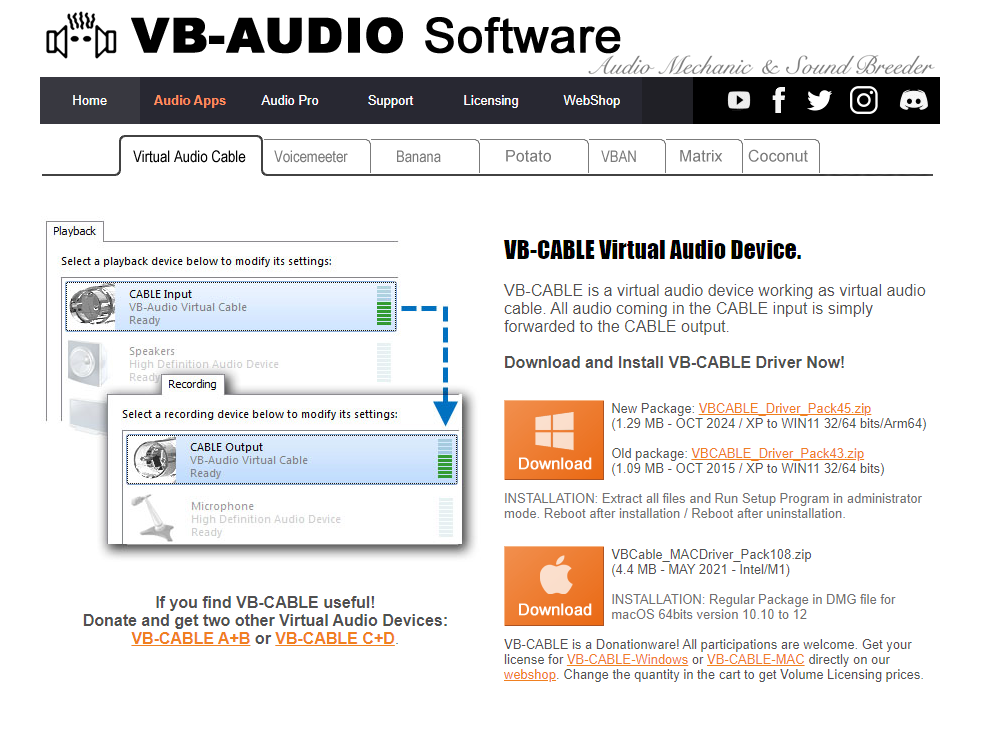
Instalando o Virtual Audio Cable
Para começar, faça o download do Virtual Audio Cable no site oficial em https://vb-audio.com/Cable/.
Após baixar o arquivo .zip, extraia seu conteúdo e execute o instalador "VBCABLE_Setup_x64.exe". Conclua a instalação seguindo as instruções na tela e reinicie o computador para que as alterações entrem em vigor.
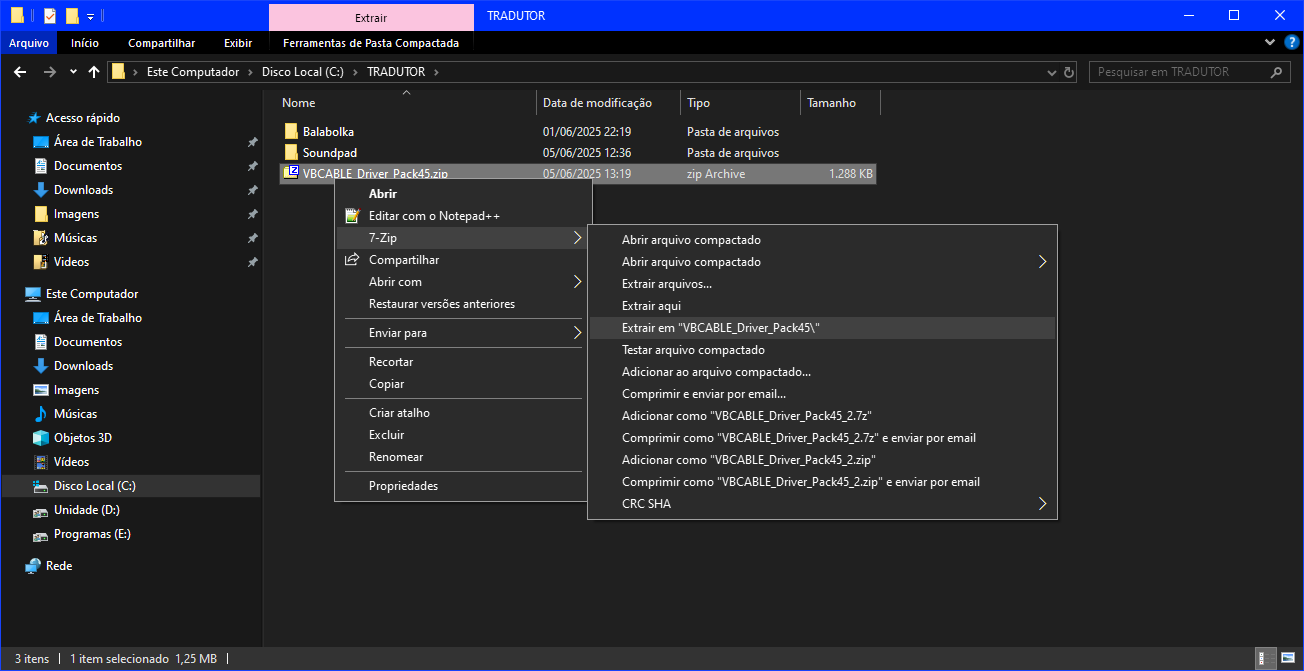
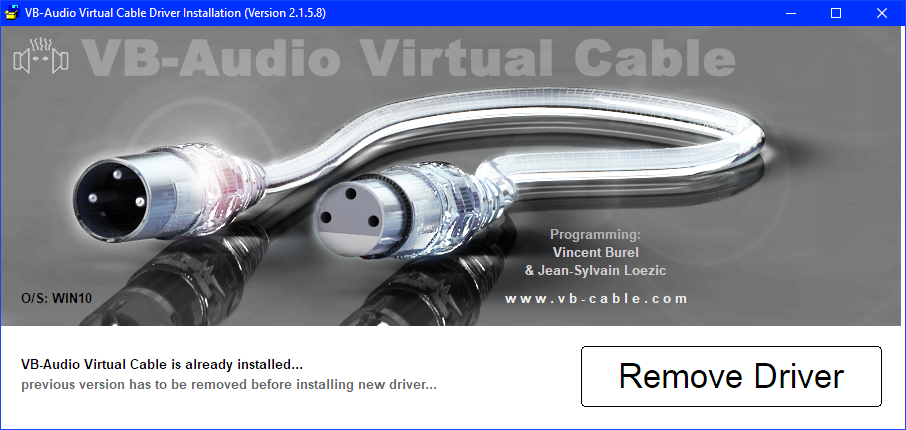
Entendendo os Dispositivos de Áudio Virtuais
Após a reinicialização, o sistema reconhecerá dois novos dispositivos de áudio: o "CABLE Input" e o "CABLE Output".
O "CABLE Input" funciona como um alto-falante virtual. Todo áudio reproduzido por ele é encaminhado automaticamente para o "CABLE Output", que atua como um microfone virtual.
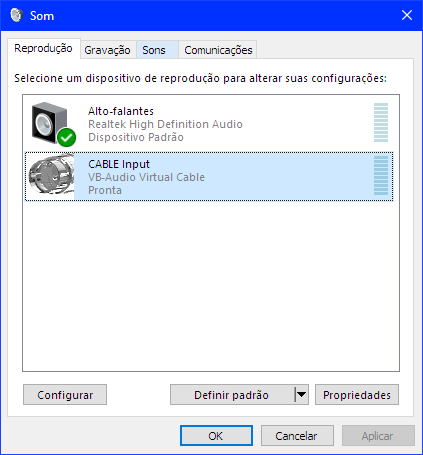
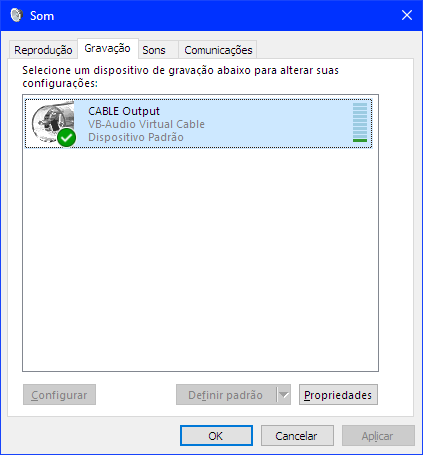
O "CABLE Output" reproduz o áudio recebido do "CABLE Input". Por exemplo, se você usar o VLC Media Player para tocar um filme e configurar a saída de áudio para o "CABLE Input", o som do filme será captado pelo "CABLE Output" e poderá ser transmitido em jogos, como o Counter-Strike. Neste curso, usaremos essa configuração para enviar o áudio gerado pelo Balabolka ao microfone virtual.
Configurando o Balabolka com o Virtual Audio Cable
Para integrar o Balabolka ao Virtual Audio Cable, abra o Balabolka e acesse o menu "Opções", selecionando a opção "Saída de Áudio".
Escolha o dispositivo "CABLE Input" como a saída de áudio padrão. Com essa configuração, qualquer texto lido pelo Balabolka, seja com a voz do Tradutor ou outra voz de sua preferência, será enviado diretamente ao microfone virtual "CABLE Output".
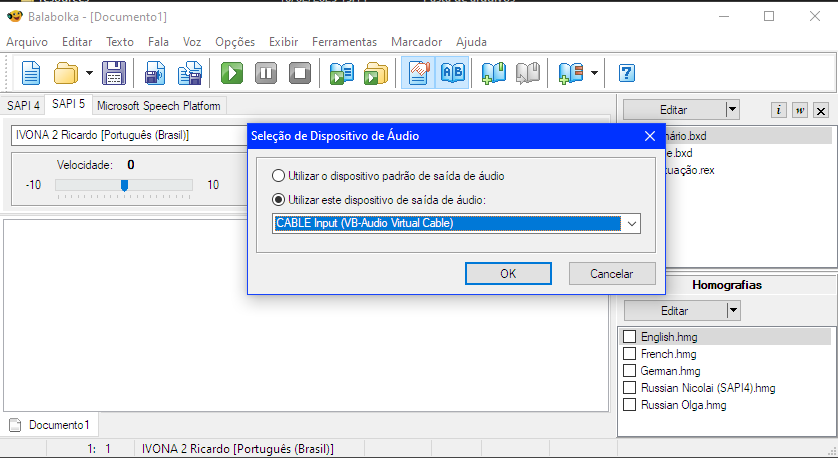
Ativando a Escuta do Microfone Virtual
Se você não estiver ouvindo o áudio gerado pelo Balabolka, é necessário ativar a função "Escutar Dispositivo" no Windows para monitorar o som do "CABLE Output".
Acesse as configurações de áudio do Windows, clique na aba "Gravação", localize o dispositivo "CABLE Output", clique com o botão direito sobre ele e selecione "Propriedades".
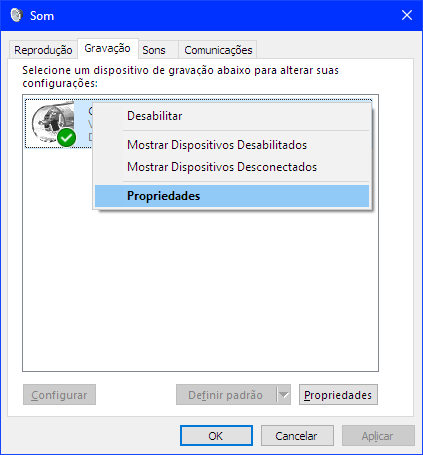
Na aba "Escutar", marque a opção "Escutar Dispositivo" e selecione o alto-falante ou fone de ouvido padrão do seu sistema como dispositivo de saída. Clique em "Aplicar" e "OK". Agora, você conseguirá ouvir o áudio reproduzido pelo microfone virtual do Virtual Audio Cable.
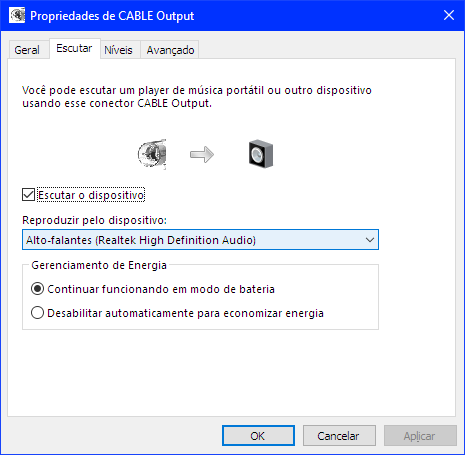
Configurando o CABLE Output como Microfone Padrão
Para que o áudio do Balabolka ou do Soundpad seja transmitido em jogos ou aplicativos de voz, configure o "CABLE Output" como o microfone padrão no sistema.
Acesse as configurações de áudio do Windows, vá para a aba "Gravação", clique com o botão direito no "CABLE Output" e selecione "Definir como dispositivo padrão". Assim, jogos como Counter-Strike ou aplicativos como o Discord usarão o "CABLE Output" para captar o áudio gerado pelo Balabolka ou Soundpad.
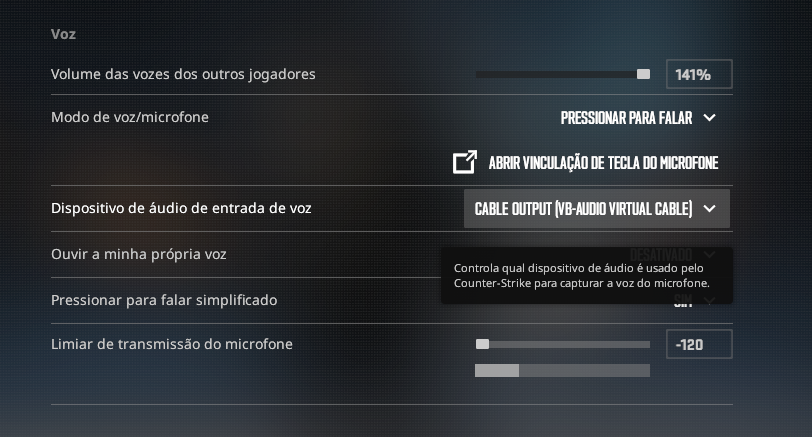
Dica Experimental: Integrando um Microfone Real
Atenção: Esta é uma configuração experimental e não foi testada. Use por sua conta e risco.
Para combinar o áudio de um microfone real com o áudio do Virtual Audio Cable, você pode ativar a opção "Escutar Dispositivo" no seu microfone físico, configurando-o para enviar o áudio ao "CABLE Input".
Acesse as configurações de áudio do Windows, vá para a aba "Gravação", clique com o botão direito no seu microfone real, selecione "Propriedades", e na aba "Escutar", marque "Escutar Dispositivo", escolhendo o "CABLE Input" como saída. Isso pode permitir que o áudio do microfone real seja misturado ao áudio do Balabolka ou Soundpad no "CABLE Output".
Nota: Essa configuração pode causar problemas, como estalos ou clipping, dependendo da qualidade do microfone e da configuração do sistema. Teste cuidadosamente antes de usar em situações críticas.